ఈ గైడ్ క్రింది అంశాలను వివరిస్తుంది:
- Windows టెర్మినల్ రంగు పథకాలు.
- విండోస్ టెర్మినల్ కలర్ స్కీమ్లను మార్చడం/అనుకూలీకరించడం ఎలా?
- కొత్త రంగు పథకాన్ని సృష్టించండి.
Windows టెర్మినల్ రంగు పథకాలు | వివరించారు
' రంగు పథకాలు ” అనేది “Windows టెర్మినల్” ఎలా ఉంటుందో అనుకూలీకరించడానికి ఒక మార్గం. ముఖ్యంగా, టెర్మినల్ ఇంటర్ఫేస్లోని వివిధ భాగాలకు నేపథ్యం, వచనం మొదలైన వాటి కోసం విభిన్న రంగులను ఎంచుకోవడానికి అవి మిమ్మల్ని అనుమతిస్తాయి.
రంగు పథకం హెక్సాడెసిమల్ కోడ్లను ఉపయోగించి నిర్వచించబడిన రంగు విలువల సమితిని కలిగి ఉంటుంది. ఈ కోడ్లు RGB (ఎరుపు, ఆకుపచ్చ, నీలం) మోడల్లో నిర్దిష్ట రంగులను సూచిస్తాయి. ఉదాహరణకు, కోడ్ ' #FFD700 ' ప్రకాశవంతమైన పసుపును సూచిస్తుంది, అయితే ' #90EE90 ” లేత ఆకుపచ్చని సూచిస్తుంది.
విండోస్ టెర్మినల్లో కలర్ స్కీమ్ను వర్తింపజేయడం వలన టెర్మినల్ విండోలోని వివిధ మూలకాల రూపాన్ని మారుస్తుంది. ఉదాహరణకు, మీరు టెక్స్ట్ను సులభంగా చదవడానికి ముదురు నేపథ్య రంగు మరియు లేత వచన రంగును ఎంచుకోవచ్చు లేదా మీ ప్రాధాన్యతలకు లేదా మీ అభివృద్ధి వాతావరణం యొక్క థీమ్కు సరిపోయే నిర్దిష్ట రంగుల పాలెట్ను మీరు ఎంచుకోవచ్చు.
Windows టెర్మినల్ అనేక అంతర్నిర్మిత రంగు పథకాలను కలిగి ఉంది, కానీ మీరు అప్లికేషన్ కోసం JSON కాన్ఫిగరేషన్ ఫైల్ను సవరించడం ద్వారా మీ స్వంతంగా కూడా సృష్టించుకోవచ్చు. ఇది మీ టెర్మినల్ ఇంటర్ఫేస్ కోసం రంగులను జోడించడానికి మరియు అనుకూల రూపాన్ని రూపొందించడానికి మిమ్మల్ని అనుమతిస్తుంది. విండోస్ టెర్మినల్లో రంగులతో ఎలా ఆడాలో నేర్చుకుందాం.
విండోస్ టెర్మినల్ కలర్ స్కీమ్లను మార్చడం/అనుకూలీకరించడం ఎలా?
మీ Windows టెర్మినల్ యొక్క రంగు పథకాన్ని మార్చడానికి, ఈ దశలను అనుసరించండి:
దశ 1: విండోస్ టెర్మినల్ను ప్రారంభించండి
విండోస్ టెర్మినల్ని ప్రారంభించడానికి, 'Windows' కీని నొక్కండి, '' అని టైప్ చేయండి విండోస్ టెర్మినల్ ” మరియు దానిని తెరవండి:
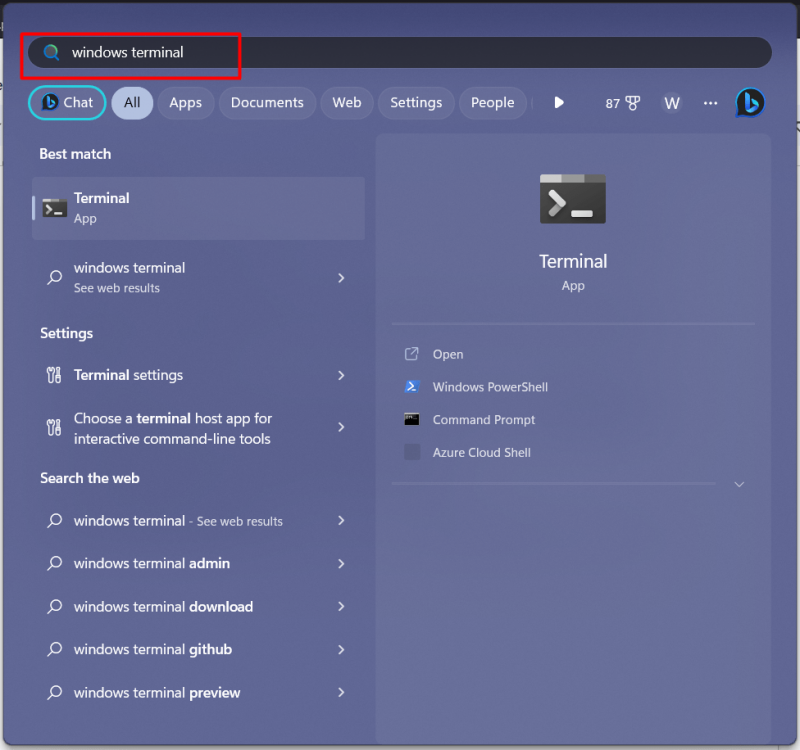
'Windows టెర్మినల్' డిఫాల్ట్గా ఎలా కనిపిస్తుందో ఇక్కడ ఉంది:
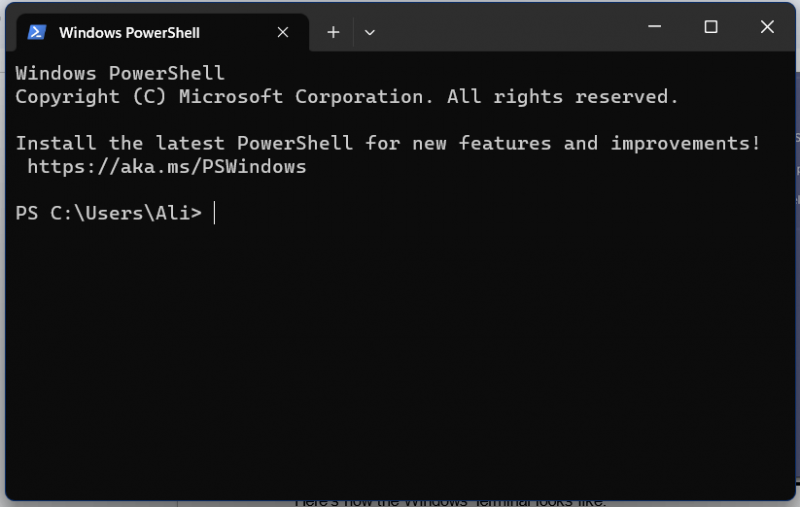
దశ 2: సెట్టింగ్లను తెరవండి
విండోస్ టెర్మినల్ స్క్రీన్లో, 'క్రిందికి' బాణం ఎంపికపై క్లిక్ చేసి, ఆపై ' సెట్టింగ్లు ', లేదా నొక్కండి' CTRL +, ”:
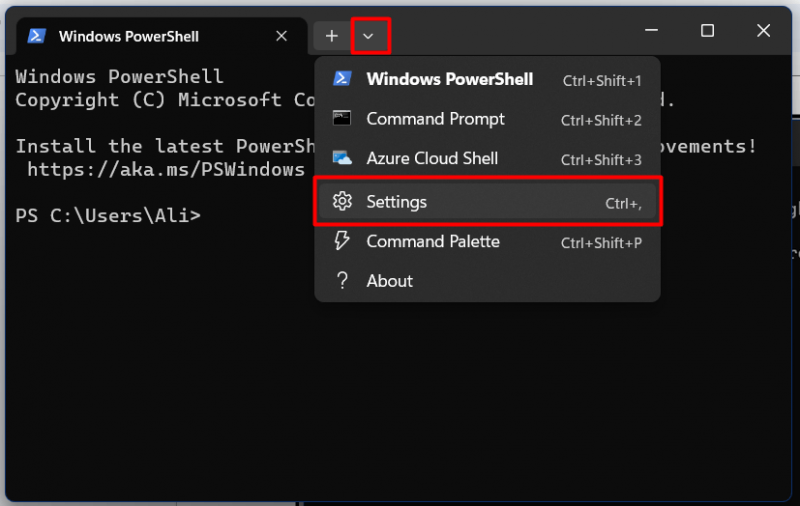
'సెట్టింగ్లు' నుండి, '' ఎంచుకోండి రంగు పథకాలు 'ఎడమ పేన్ నుండి:
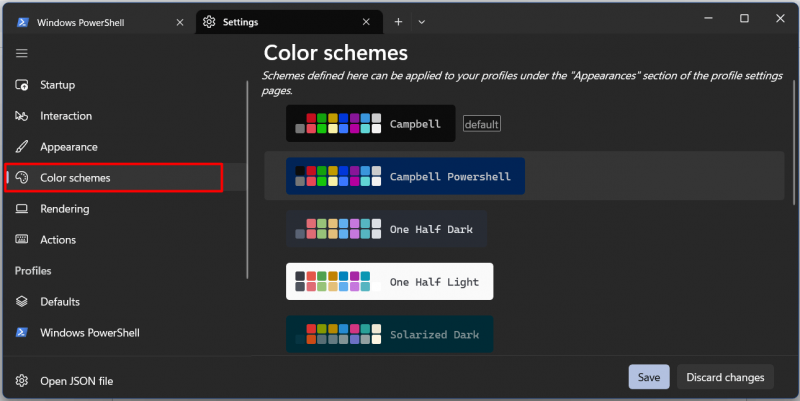
దశ 3: రంగు పథకాన్ని మార్చండి/అనుకూలీకరించండి
క్రిందికి స్క్రోల్ చేస్తున్నప్పుడు, మీరు చూస్తారు ' సవరించు ” బటన్, ఇక్కడ మీరు ఇప్పటికే ఉన్న వాటిని ఉపయోగించి కొత్త రంగు పథకాలను సృష్టించవచ్చు. మీరు ఇప్పుడు మీ అభిరుచికి తగిన రంగులను ఎంచుకోవచ్చు:
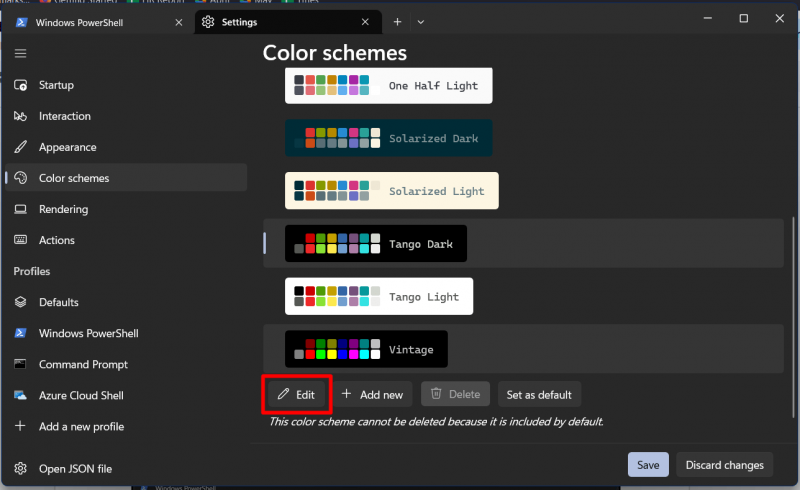
ఇక్కడ నుండి, మీరు ప్రస్తుతం ఎంచుకున్న రంగు స్కీమ్కు జోడించాలనుకుంటున్న రంగులను ఎంచుకోండి మరియు “ సేవ్ చేయండి 'ఇది ఒకసారి జరిగింది:
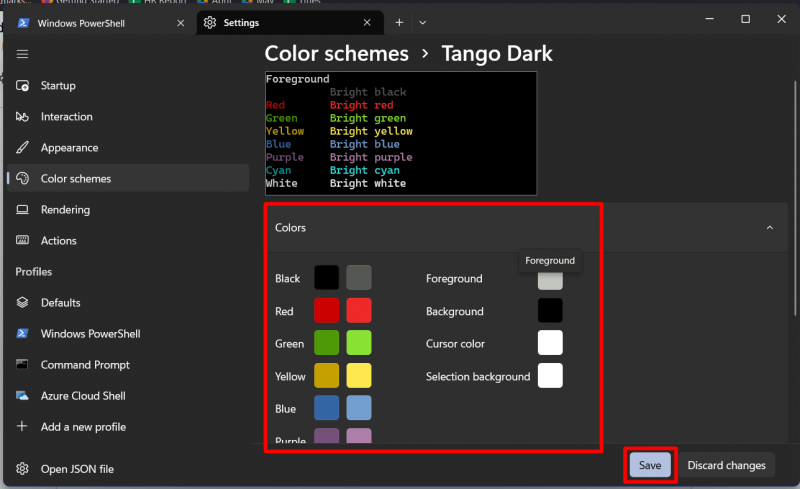
కొత్త రంగు పథకాన్ని సృష్టించండి
“Windows Terminal” కోసం కొత్త రంగు పథకాన్ని సృష్టించడానికి, ఈ క్రింది దశలను అనుసరించండి:
దశ 1: విండోస్ టెర్మినల్ సెట్టింగ్లను తెరవండి
విండోస్ టెర్మినల్ సెట్టింగ్లను తెరవడానికి, అదే విధంగా, “క్రిందికి” బాణం ఎంపికపై క్లిక్ చేసి, ఆపై “ సెట్టింగ్లు ', లేదా నొక్కండి' CTRL +, ”:
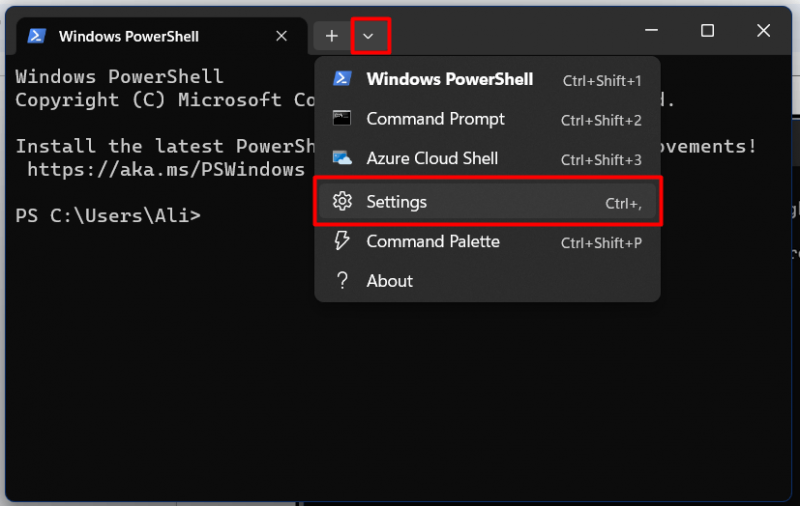
దశ 2: కొత్త రంగు పథకాన్ని జోడించండి
మీ విండోస్ టెర్మినల్కు కొత్త అనుకూలీకరించిన రంగు స్కీమ్ని జోడించడానికి, ''ని తెరవండి JSON 'ఫైల్' పై క్లిక్ చేయడం ద్వారా JSON ఫైల్ని తెరవండి ఎడమ పేన్ దిగువ భాగం నుండి ” ఎంపిక:

JSON ఫైల్ తెరవబడిన తర్వాత (ఓపెనింగ్ కోసం ఏదైనా కోడ్ ఎడిటర్ని ఉపయోగించండి, అనగా, నోట్ప్యాడ్++ లేదా విజువల్ స్టూడియో కోడ్ బాగా సిఫార్సు చేయబడింది), కనుగొనండి ' పథకాలు 'విభాగం:
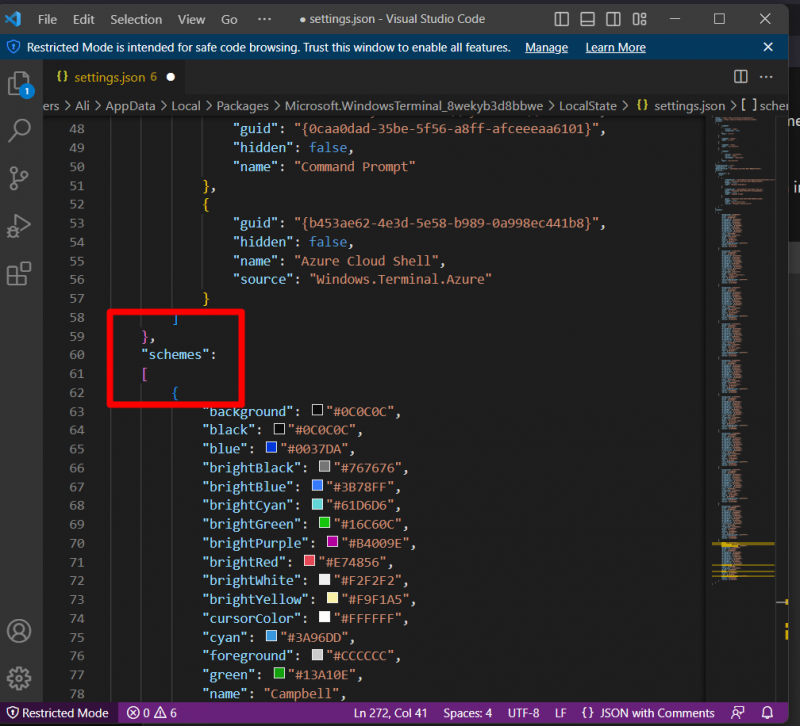
ఇప్పుడు కొత్తగా సృష్టించిన స్కీమ్కు రంగులను జోడించడానికి క్రిందికి స్క్రోల్ చేయండి మరియు సులభమైన ఎంపిక కోసం దానికి పేరు పెట్టాలని నిర్ధారించుకోండి:
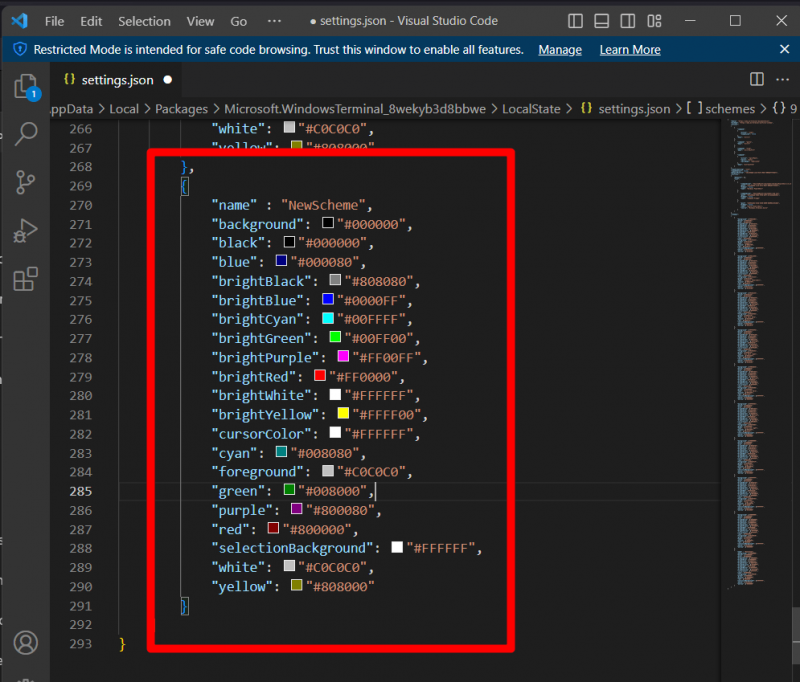
దాని పేరు ' కొత్త పథకం ', మరియు అది ఇప్పుడు 'లో కనిపిస్తుంది రంగు పథకాలు 'టాబ్ నుండి మీరు ఎంచుకోవచ్చు మరియు దానిని ఉపయోగించి దరఖాస్తు చేసుకోవచ్చు' సేవ్ చేయండి ”బటన్, పథకాన్ని ఎంచుకున్న తర్వాత:
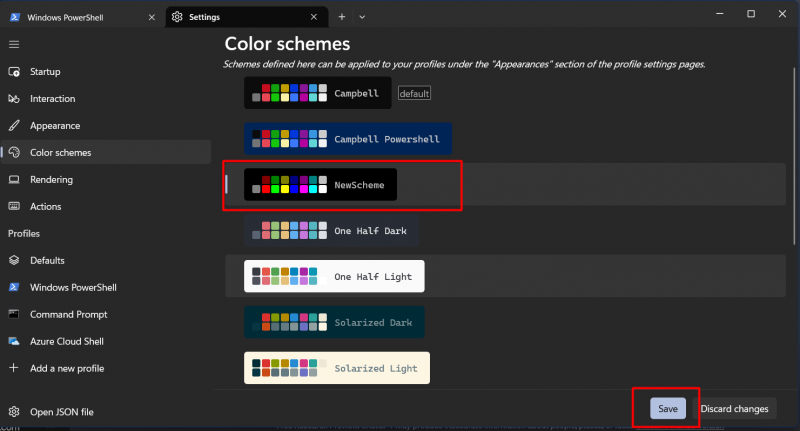
ముగింపు
' రంగు పథకాలు ” అనేది విండోస్ టెర్మినల్ రూపాన్ని అనుకూలీకరించడానికి ఒక లక్షణం. అనుకూలీకరణలో నేపథ్యం, వచనం మొదలైన టెర్మినల్ ఇంటర్ఫేస్ ఉంటుంది. వినియోగదారులు ఇప్పటికే ఉన్న వాటి నుండి కొత్త రంగు స్కీమ్లను సృష్టించవచ్చు లేదా వారి అభిరుచికి బాగా సరిపోయే కొత్త అనుకూలీకరించిన రంగు పథకాన్ని సృష్టించవచ్చు. ఈ గైడ్ విండోస్ టెర్మినల్ “కలర్ స్కీమ్లు” మరియు విండోస్ టెర్మినల్ రూపాన్ని ఎలా అనుకూలీకరించాలో వివరించింది.